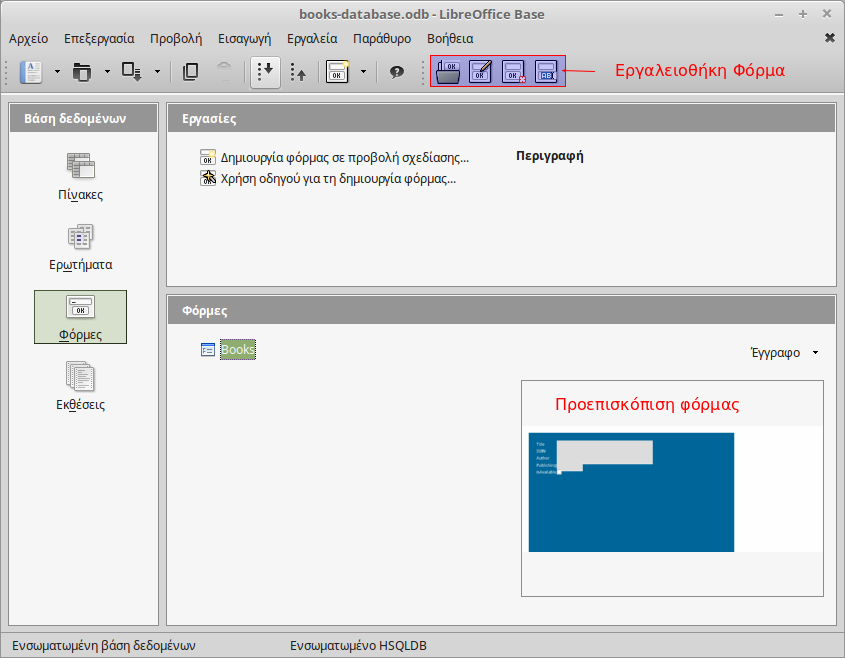Φόρμες
Φόρμες
Παρόλο που μπορείτε πάντα να εισάγετε δεδομένα απευθείας σε πίνακες βάσης δεδομένων, είναι πιο εύκολο και πιο φιλικό προς το χρήστη η χρήση φόρμας. Οι φόρμες διασφαλίζουν ότι εισάγετε τα σωστά δεδομένα στη σωστή θέση και μορφή. Αυτό μας βοηθά να διατηρήσουμε τη συνέπεια και την ακρίβεια των δεδομένων σε μια ΒΔ.
Με τις φόρμες, οι σχεδιαστές βάσεων δεδομένων μπορούν να ελέγξουν ακριβώς τον τρόπο με τον οποίο οι χρήστες μπορούν να αλληλεπιδρούν με τη βάση δεδομένων. Μπορούν ακόμη και να θέσουν περιορισμούς σε επιμέρους συστατικά στοιχεία για να διασφαλίσουν ότι όλα τα απαραίτητα δεδομένα έχουν εισαχθεί και σε έγκυρη μορφή. Αυτό είναι χρήσιμο, διότι η διατήρηση συνοχής και της οργάνωσης δεδομένων είναι απολύτως απαραίτητη σε μια βάση δεδομένων.
Δημιουργία φόρμας
Στο LibreOffice Base μπορείτε να δημιουργήσετε μια φόρμας με δύο τρόπους:
- Δημιουργία φόρμας σε προβολή σχεδίασης. Με αυτό τον τρόπο δημιουργείτε μια φόρμα από την αρχή και έτσι έχετε πλήρη έλεγχο του σχεδιασμού της. Αυτή η επιλογή είναι κατάλληλη για πιο προχωρημένους χρήστες.
- Χρήση οδηγού για τη δημιουργία φόρμας. Ο Οδηγός σας καθοδηγεί σε μια διαδικασία βήμα προς βήμα για να δημιουργήσετε τη φόρμα. Σε αντίθεση με τους πίνακες και τα ερωτήματα, η δημιουργία μιας φόρμας με τη χρήση του οδηγολυ ειναι η πιο κατάλληλη για αρχάριους.
Επιλέξτε τη χρήση οδηγού για τη δημιουργία φόρμας από το παράθυρο "Εργασίες" για να ξεκινήσετε τη δημιουργία μιας φόρμας.

Βήμα 1
Στο πρώτο βήμα εμφανίζεται το παράθυρο Οδηγός φορμών. Εδώ επιλέγετε τα πεδία που πρέπει να περιέχει η φόρμα. Συνήθως αντλούμε τα πεδία από έναν πίνακα ή ερώτηαμα. Επιλέξτε όλα τα πεδία από τον πίνακα Books εκτός από το πρωτεύον κλειδί του πίνακα ID. Το πεδίο αυτό συμπληρώνεται αυτόματα κάθε φορά που δημιουργούμε μια νέα εγγραφή και δεν υπάρχει λόγος να είναι στη φόρμα.
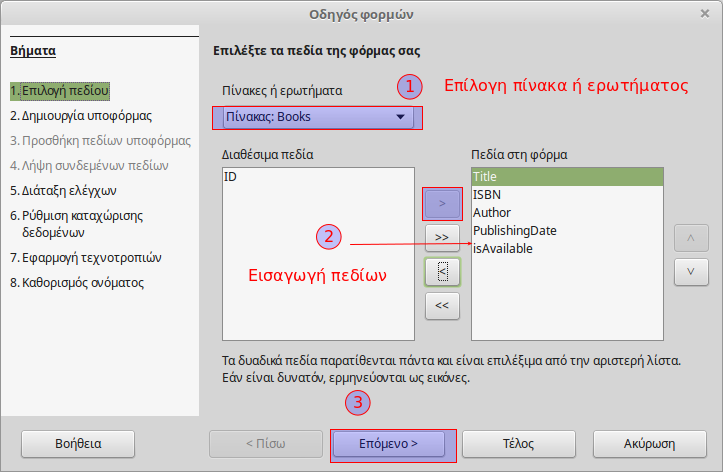
Βήμα 2
Στις σχεσιακές βάσεις δεδομένων ένας πίνακας μπορεί να συνδεθεί με έναν άλλο πίνακα και παρόμοια μια φόρμα μπορεί να περιέχει μια υποφόρμα (subform). Προσπεράστε αυτό το βήμα, επειδή δεν έχουμε ορίσει σχέσεις στη βάση δεδομένων μας. Μια ΒΔ που δεν έχει σχέσεις ονομάζεται επίπεδη (flat database).
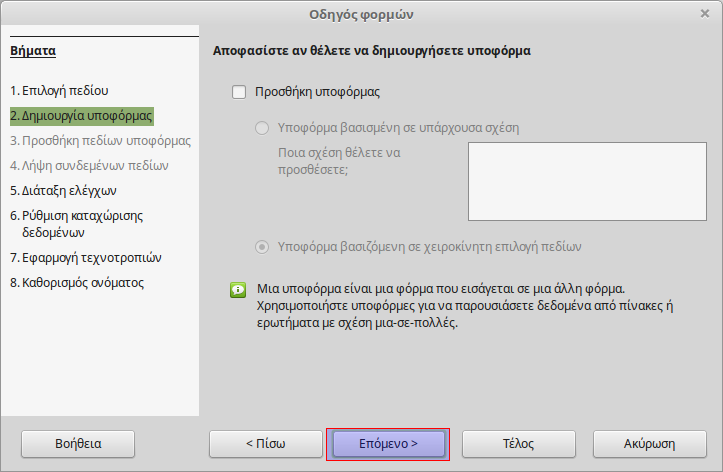
Βήμα 3
Σε αυτό το βήμα επιλέγουμε τη διάταξη της φόρμας. Κάντε κλικ σε όλες τις διαθέσιμες επιλογές για να δείτε το αποτέλεσμα. Για αυτή τη φόρμα επιλέξτε τη διάταξη Σε στήλες - Οι ετικέτες αριστερά.
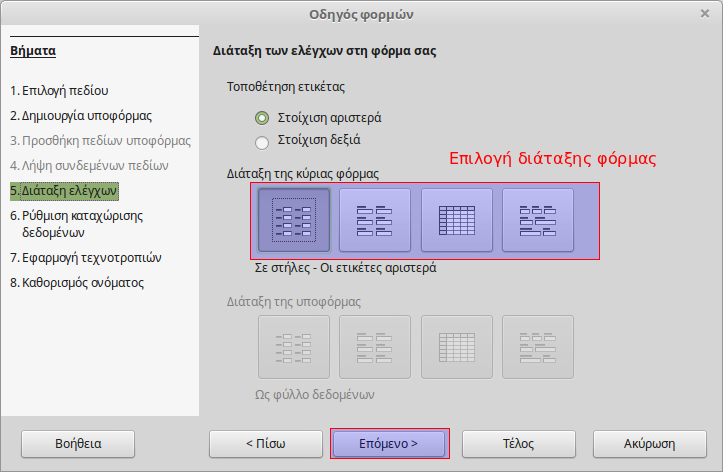
Βήμα 4
Σε αυτό το βήμα καθορίζουμε τη λειτουργία εισαγωγής δεδομένων. Μπορείτε να δημιουργήσετε για παράδειγμα μια φόρμα που ο χρήστης μπορεί μόνο να προσθέσει εγγραφέςα αλλά να μην έχει το δικαίωμα να τροποποιήσει υπάρχουσες. Στο παράδειγμά μας θα αφήσουμε τις προεπιλεγμένες επιλογές ώστε ο χρήστης της φόρμας να εχει πλήρη δικαιώματα.

Βήμα 5
Σε αυτό το βήμα μπορείτε να διαμορφώσετε γρήγορα τη φόρμα χρησιμοποιώντας ένα από τα προκαθορισμένα στυλ. Επιλέξτε ένα στυλ και κάντε κλικ στο κουμπί Επόμενο.
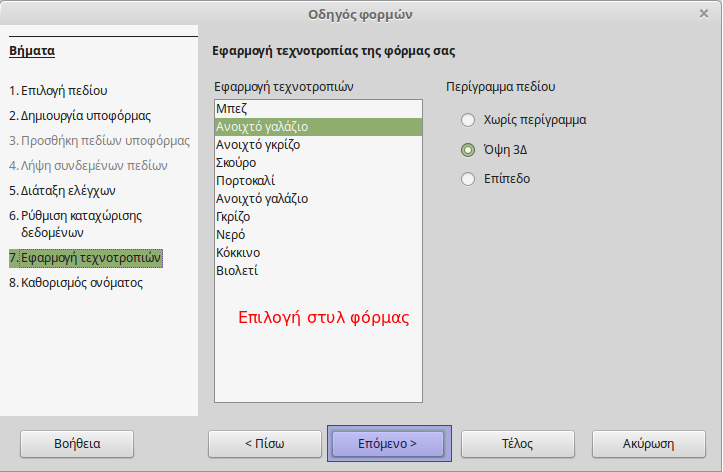
Βήμα 6
Σε αυτό το βήμα ορίζουμε το όνομα της φόρμας και πώς θέλουμε να προχωρήσουμε μετά τη δημιουργία της. Δώστε το όνομα Books και επιλέξτε Εργασία με τη φόρμα.
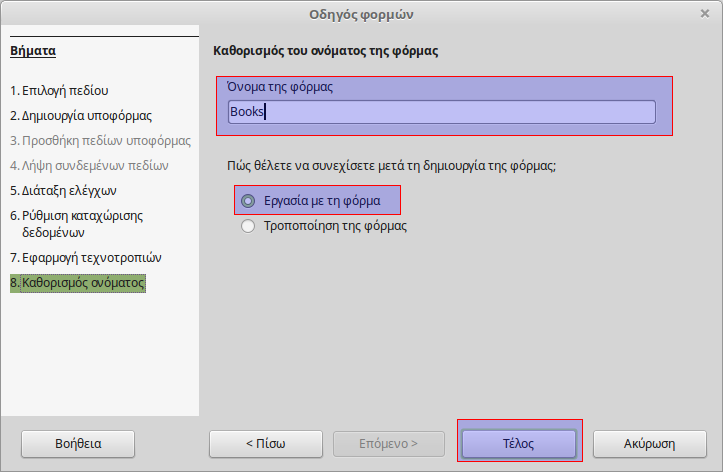
Χρηση της φόρμας
Πλοήγηση
Όταν ανοίγουμε τη φόρμα, εμφανίζει τα δεδομένα μιας εγγραφής σύμφωνα με την επιλεγμένη διάταξη. Χρησιμοποιώντας την εργαλειοθήκη πλοήγησης στο κάτω μέρος, μπορούμε να πλοηγηθούμε στις εγγραφές του πίνακα με τον οποίον συνδέεται η φόρμα. Στην ίδια εργαλειοθήκη εμφανίζεται και η τρέχουσα εγγραφή της φόρμας.
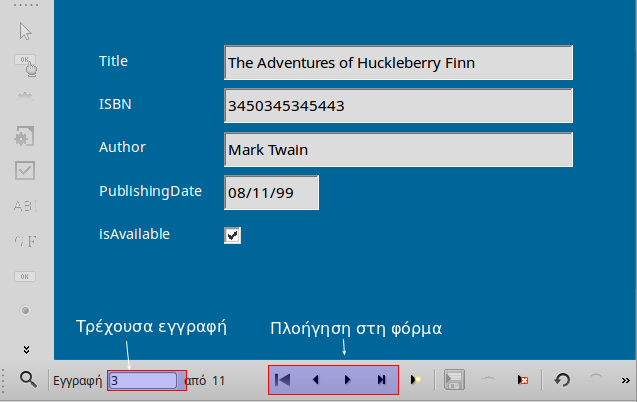
Δημιουργία και τροποποίηση μιας εγγραφής
Για να προσθέσετε μια νέα εγγραφή κάντε κλικ στο κουμπί Δημιουργία εγγραφής ![]() της εργαλειοθήκης και συμπληρώστε στα πεδία της φόρμας τις τιμές της νέας εγγραφής. Για να ενημερώσετε μια υπάρχουσα εγγραφή απλά τροποποιήσετε ένα η περισσότερα πεδία. Σε κάθε περίπτωση θα πρέπει να αποθηκεύσετε τις αλλαγές με το κουμπί Αποθήκευση εγγραφής
της εργαλειοθήκης και συμπληρώστε στα πεδία της φόρμας τις τιμές της νέας εγγραφής. Για να ενημερώσετε μια υπάρχουσα εγγραφή απλά τροποποιήσετε ένα η περισσότερα πεδία. Σε κάθε περίπτωση θα πρέπει να αποθηκεύσετε τις αλλαγές με το κουμπί Αποθήκευση εγγραφής ![]() .
.
Διαχείριση μιας φόρμας
Για να διαχειριστείτε μια φόρμα, κάντε κλικ στον τύπο αντικειμένου Φόρμες από το παράθυρο Βάση δεδομένων και επιλέξτε τη φόρμα από τη λίστα αντικειμένων στο παράθυρο Φόρμες. Χρησιμοποιήστε την εργαλειοθήκη Φόρμα για να ανοίξετε, να επεξεργαστείτε, να διαγράψετε ή να μετονομάσετε μια φόρμα.